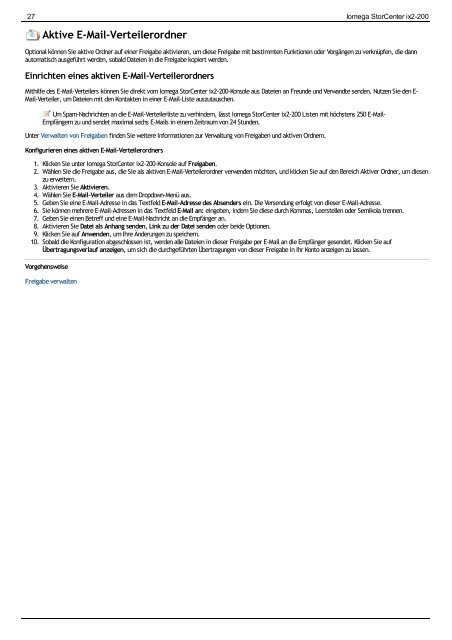Anschließen von Iomega StorCenter ix2-200
Anschließen von Iomega StorCenter ix2-200
Anschließen von Iomega StorCenter ix2-200
Erfolgreiche ePaper selbst erstellen
Machen Sie aus Ihren PDF Publikationen ein blätterbares Flipbook mit unserer einzigartigen Google optimierten e-Paper Software.
27 <strong>Iomega</strong> <strong>StorCenter</strong> <strong>ix2</strong>-<strong>200</strong><br />
Aktive E-Mail-Verteilerordner<br />
Optional können Sie aktive Ordner auf einer Freigabe aktivieren, um diese Freigabe mit bestimmten Funktionen oder Vorgängen zu verknüpfen, die dann<br />
automatisch ausgeführt werden, sobald Dateien in die Freigabe kopiert werden.<br />
Einrichten eines aktiven E-Mail-Verteilerordners<br />
Mithilfe des E-Mail-Verteilers können Sie direkt vom <strong>Iomega</strong> <strong>StorCenter</strong> <strong>ix2</strong>-<strong>200</strong>-Konsole aus Dateien an Freunde und Verwandte senden. Nutzen Sie den E-<br />
Mail-Verteiler, um Dateien mit den Kontakten in einer E-Mail-Liste auszutauschen.<br />
Um Spam-Nachrichten an die E-Mail-Verteilerliste zu verhindern, lässt <strong>Iomega</strong> <strong>StorCenter</strong> <strong>ix2</strong>-<strong>200</strong> Listen mit höchstens 250 E-Mail-<br />
Empfängern zu und sendet maximal sechs E-Mails in einem Zeitraum <strong>von</strong> 24 Stunden.<br />
Unter Verwalten <strong>von</strong> Freigaben finden Sie weitere Informationen zur Verwaltung <strong>von</strong> Freigaben und aktiven Ordnern.<br />
Konfigurieren eines aktiven E-Mail-Verteilerordners<br />
1. Klicken Sie unter <strong>Iomega</strong> <strong>StorCenter</strong> <strong>ix2</strong>-<strong>200</strong>-Konsole auf Freigaben.<br />
2. Wählen Sie die Freigabe aus, die Sie als aktiven E-Mail-Verteilerordner verwenden möchten, und klicken Sie auf den Bereich Aktiver Ordner, um diesen<br />
zu erweitern.<br />
3. Aktivieren Sie Aktivieren.<br />
4. Wählen Sie E-Mail-Verteiler aus dem Dropdown-Menü aus.<br />
5. Geben Sie eine E-Mail-Adresse in das Textfeld E-Mail-Adresse des Absenders ein. Die Versendung erfolgt <strong>von</strong> dieser E-Mail-Adresse.<br />
6. Sie können mehrere E-Mail-Adressen in das Textfeld E-Mail an: eingeben, indem Sie diese durch Kommas, Leerstellen oder Semikola trennen.<br />
7. Geben Sie einen Betreff und eine E-Mail-Nachricht an die Empfänger an.<br />
8. Aktivieren Sie Datei als Anhang senden, Link zu der Datei senden oder beide Optionen.<br />
9. Klicken Sie auf Anwenden, um Ihre Änderungen zu speichern.<br />
10. Sobald die Konfiguration abgeschlossen ist, werden alle Dateien in dieser Freigabe per E-Mail an die Empfänger gesendet. Klicken Sie auf<br />
Übertragungsverlauf anzeigen, um sich die durchgeführten Übertragungen <strong>von</strong> dieser Freigabe in Ihr Konto anzeigen zu lassen.<br />
Vorgehensweise<br />
Freigabe verwalten